在Word2013文档中,用户可以使用“同义词库”功能查找已知英文单词的同义词和反义词,那么word的英文同义词库如何打开和使用?下面小编就为大家详细介绍一下,一起来看看吧!
方法/步骤
1、打开word字处理软件,为了方便说明起见,我只输入一个英文单词see。按下组合键shift F7可以打开英文同义词库。
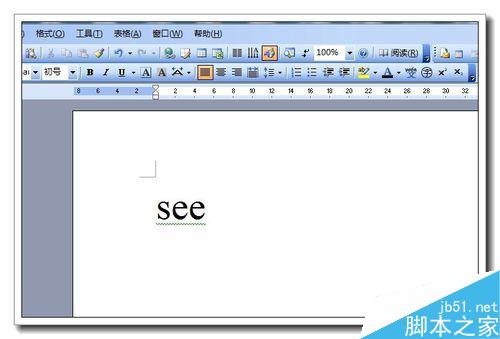
2、当然也可以使用菜单命令打开,单击工具---语言---同义词库。

3、右边的面板小窗口就显示单词see的所有同义词词条和词组。
word文档中怎么制作文字水中倒影效果?
word文档中怎么制作文字水中倒影效果?想给word文档添加一些特殊效果,想做个水中倒影的文字字体,用ps虽然很方便,但是word软件也可以直接制作,下面我们啦看看word制作水中倒影的详细教程
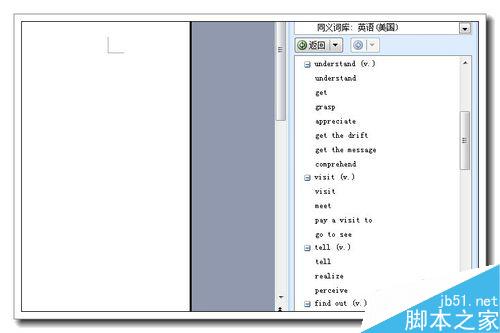
4、选择适合本文语境的同义词,光标移到该单词处时,显示一个下拉三角,单击下拉三角,出现三个选项,插入,复制和查阅。
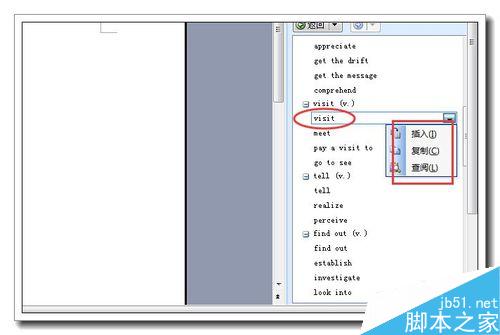
5、单击插入,这个同义词就插入文档,注意默认情况下,打开同义词库时原来的单词see被选中,如果你直接单击插入按钮,就是替换,如果不想替换,就在see后面单击一下,再单击插入选项。

6、如果单击复制,就复制到剪切板。单击查阅,就显示该同义词的所有同义词。一般来说,使用同义词库就两个目的,一是了解词义,二是用同义词替换原来的词汇。
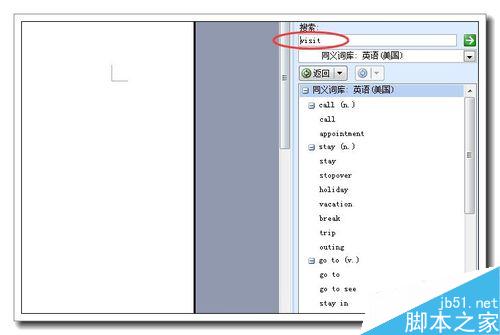
以上就是word的英文同义词库如何打开和使用方法介绍,操作很简单的,希望能对大家有所帮助!
word怎么快速断开表格? word表格断开的快捷键
word怎么快速断开表格?在word中制作表格时发现,有些地方的数据需要断开,但是插入的却是一个表格,重新插入也太麻烦,能不能直接断开表格呢?当然可以,下面分享word表格断开的快捷键的使用方法





